نصائح
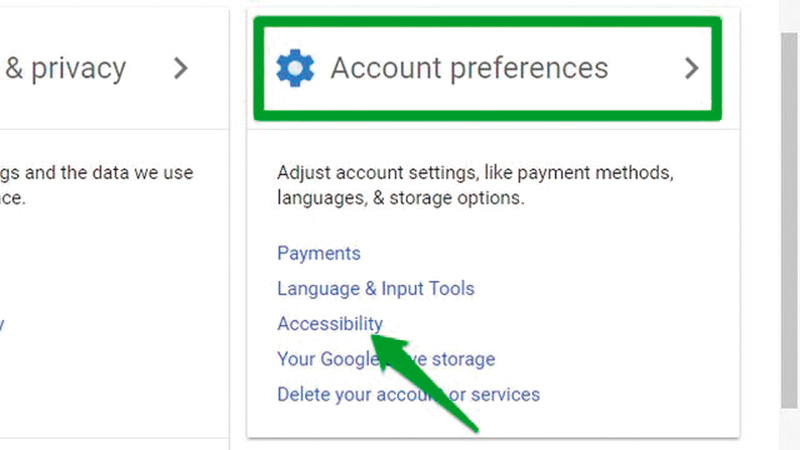
تفعيل القراءة الصوتية لـ«مستندات غوغل»
يتميز تطبيق «مستندات غوغل» بوجود أداة مدمجة به لقراءة النص، ليتمكن المستخدم من الاستماع للنص الوارد في المستند لو رغب في ذلك.
فإذا كنت من مستخدمي «مستندات غوغل»، ورغبت في تفعيل هذه الميزة التي يطلق عليها «قارئ الشاشة» Screen Reader، اتبع الآتي:
سجل الدخول إلى حسابك على التطبيق، وتوجه إلى أعلى يمين الشاشة وانقر صورة ملفك الشخصي، ثم انقر داخل النافذة التي ستظهر فوق خيار «حسابي» My Account، وبعدها انتقل إلى تبويب «تفضيلات الحساب» Account preferences، وابحث عن قسم «تسهيل الوصول» Accessibility وانقر فوقه، ثم ابحث مجدداً داخل القسم الجديد عن خيار قارئ الشاشة، وعندها حرك المؤشر الموجود بجانب الخيار السابق من اليسار لليمين لتفعيله. وبعد ذلك افتح أياً من «مستندات غوغل»، واختر النص الذي ترغب في قراءته بصوت مرتفع وحدده، ثم انقر قائمة تسهيل الوصول، ثم انقر خيار «الكلام» في القائمة التي ستظهر، وبعدها انقر داخل النافذة المنبثقة فوق زر «اختيار الكلام» Speak selection.
تخصيص صفحة البداية في «كروم»

تحاول متصفحات الـ«ويب» زيادة المزايا التي تقدمها لمستخدميها باستمرار، وأبرزها الاهتمام الكبير بعلامات التبويب الجديدة وسهولة التعامل معها. ومن ذلك ما قدمه متصفح «غوغل كروم» أخيراً من ميزات لتعديل الصفحة الرئيسة للمتصفح. فإذا كنت من مستخدمي «كروم»، ورغبت في تعديل بعض ملامح صفحة البداية، اتبع ما يلي: افتح المتصفح على حاسبك، وتوجه إلى ترس تخصيص الصفحة الموجود في نهاية الجانب الأيسر من الصفحة، وانقر فوقه، لتظهر نافذة جديدة، ثم انقر الخيار الأول فيها الخاص بخلفيات «كروم» لتختار خلفية أخرى لصفحة البداية، وانقر المربع الخاص بالمجموعة التي ترغب في الاختيار من بينها، وانقر بعدها فوق الخلفية التي تريدها. وإذا لم ترق لك الخلفيات المعروضة، انقر أيقونة السهم الذي يشير إلى الأعلى لتحميل صورة وتخصيصها من غير الخلفيات الخاصة بـ«كروم». وإذا شعرت أن الخلفيات التي اخترتها تشتت انتباهك أو رغبت في التخلص من الخلفية الجديدة التي خصصتها، انقر خيار استعادة الخلفية التلقائية في نهاية النافذة.



